Jautājums
Problēma: kā labot lēnu pieteikšanās ekrānu operētājsistēmā Windows 10?
Sveiki. Kad pirms diviem gadiem nopirku datoru, Windows startēšana bija ļoti ātra — kā gaidīts. Pašlaik sistēmai Windows ir nepieciešamas aptuveni 40 sekundes līdz viena minūte, lai palaistu pieteikšanās ekrānā. Pēc pašreizējiem standartiem tas vienkārši šķiet pārāk garš. Vai ir kaut kas, ko varētu darīt, lai to labotu?
Atrisināta atbilde
Diemžēl daudziem lietotājiem bija jāsaskaras ar Windows startēšanas problēmām, jo problēma radās jau no mūsdienu operētājsistēmu versiju lūgšanas. Pēc 10 versijas izlaišanas, kas tiek uzskatīta par līdz šim novatoriskāko un funkcijām bagātāko OS versiju,
[1] šajā ziņā nekas daudz nav mainījies.Pērkot jaunu datoru vai ieviešot jaunu Windows instalāciju, konfigurācijas iestatījumi un citi parametri tiek iestatīti pēc noklusējuma. Citiem vārdiem sakot, šie ir ideāli apstākļi, lai starts būtu ātrs. Laika gaitā operētājsistēmu ietekmē daudzi citi mainīgie, kas var ietekmēt ielādes laiku un izraisīt lēnu pieteikšanās ekrānu operētājsistēmā Windows 10.
Lietotāji ziņoja, ka viņiem bija nepieciešams ilgs laiks, lai palaistu sveiciena ekrānā, t.i., Windows startēšana prasīja pārāk ilgu laiku, pirms tā sasniedza pieteikšanās ekrānu. Saskaņā ar daudziem ziņojumiem, kad sāknēšanas process ir uzsākts, ekrāns ir iestrēdzis uz apļveida punktu raksta, kas iet apkārt uz ilgu laiku. Dažiem cilvēkiem tas aizņem minūtes, un tā acīmredzami nav normāla uzvedība.
Lai gan vecākām operētājsistēmām patiešām bija problēmas ar ātrumu, kad ir instalēts pārāk daudz programmu, operētājsistēmā Windows 10 tas tā nav. Būtībā, ja lietotnes ir instalētas pareizi un ir likumīgas (pirātiskās programmas var būt inficētas ar ļaunprātīgu programmatūru, tādējādi radot lēnu pieteikšanās ekrānu), tām nevajadzētu krasi ietekmēt ielādes laiku uzsākt.
Tomēr ne vienmēr viss darbojas kā paredzēts minēto mainīgo dēļ jebkurā Windows datorā. Lai labotu lēnas pieteikšanās ekrānu operētājsistēmā Windows, jums būs jāveic vairāki problēmu novēršanas uzdevumi, lai noskaidrotu problēmas galveno cēloni.
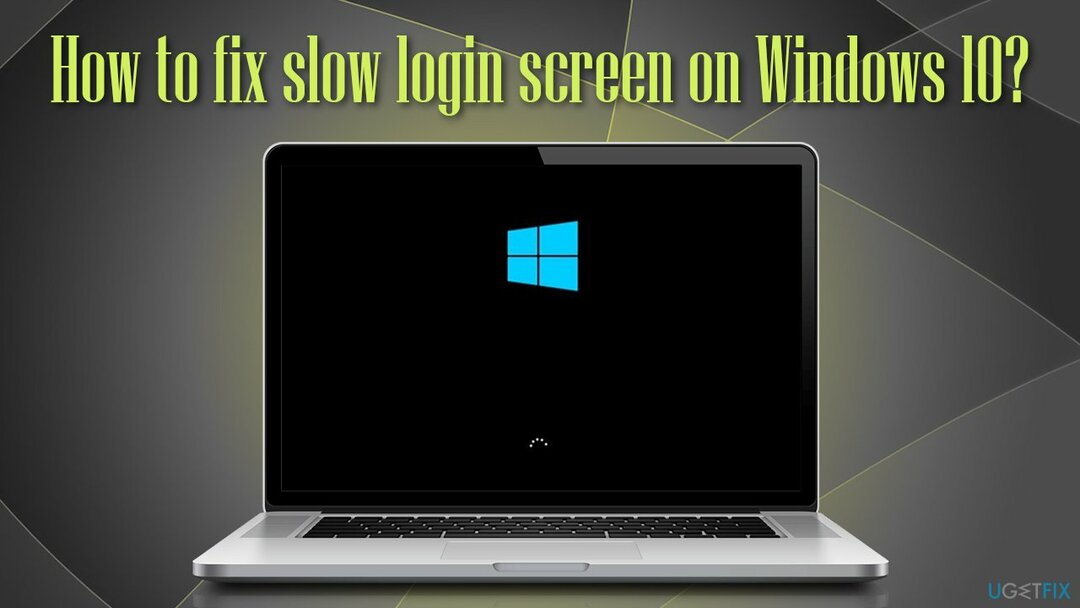
Tālāk ir norādītas darbības, kas varētu palīdzēt jums to izdarīt. Tomēr, ja vēlaties ātru risinājumu visām jūsu Windows problēmām, mēs ļoti iesakām mēģināt izmantot ReimageMac veļas mašīna X9, jo šī labošanas programmatūra spēj automātiski labot Windows sistēmas failus, reģistrus un citas OS problēmas.
Piezīme. Ja nevarat apiet savu pieteikšanās ekrānu, jo funkcija nedarbojas pilnībā, iesakām pārbaudīt mūsu Kā novērst, ka Windows 10 pieteikšanās nedarbojas? rakstu.
1. Atspējot ātro startēšanu
Lai labotu bojātu sistēmu, jums ir jāiegādājas licencēta versija Reimage Reimage.
Lai gan tas varētu šķist ironiski, ātrā palaišana faktiski var izraisīt jūsu datora ne tikai lēnāku palaišanu startēšanas laikā, bet arī neļaut Windows pamosties vai izraisīt citas problēmas. Tāpēc ieteicams to atspējot šādi:
- Ieraksti Vadības panelis programmā Windows Search un nospiediet Ievadiet
- Izvēlieties Mazas ikonas skats no nolaižamās izvēlnes
- Iet uz Barošanas opcijas
- Loga kreisajā pusē atlasiet Izvēlieties, ko dara barošanas pogas
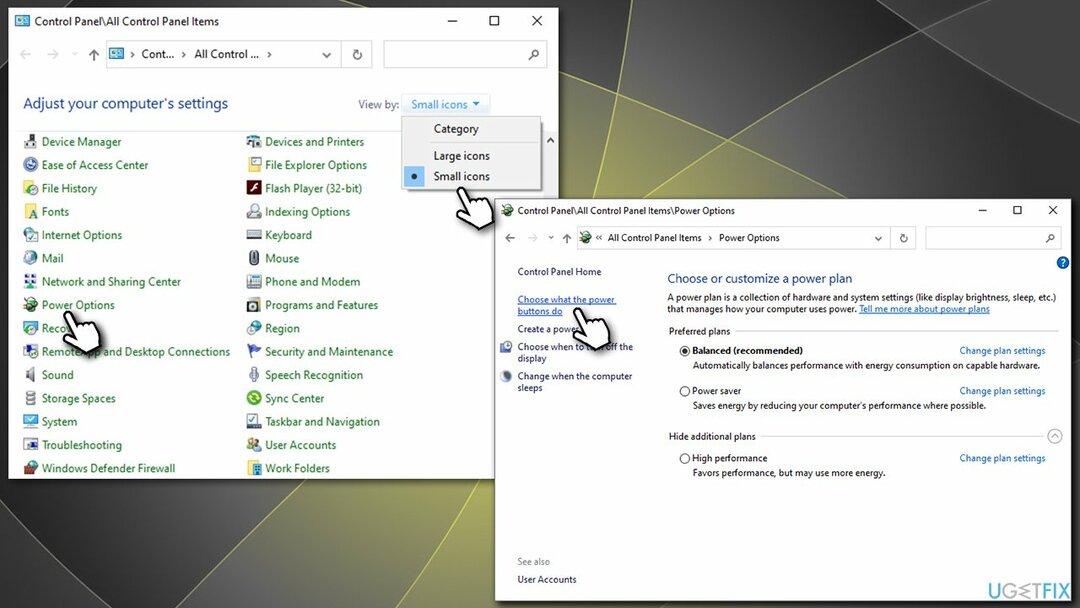
- Izvēlieties Mainiet iestatījumus, kas pašlaik nav pieejami opciju
-
Noņemiet atzīmi uz Ieslēgt ātro startēšanu (ieteicams) un noklikšķiniet Saglabāt izmaiņas.
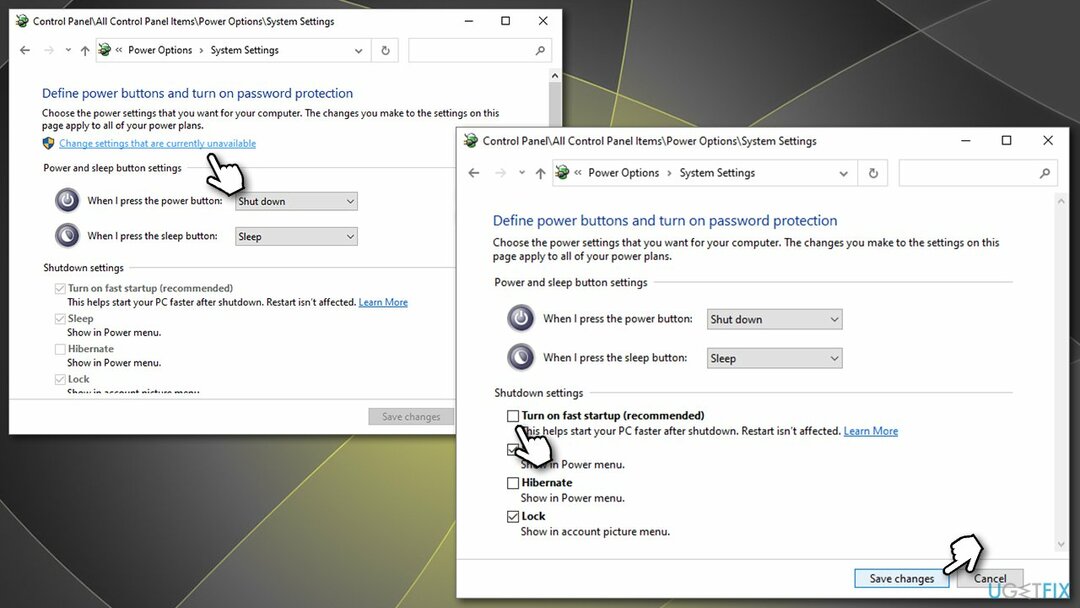
2. Pārbaudiet draivera problēmas
Lai labotu bojātu sistēmu, jums ir jāiegādājas licencēta versija Reimage Reimage.
Ja nesen esat instalējis draiverus[2] un lēnā startēšana operētājsistēmā Windows 10 sākās pēc tam, jums tie ir jāatinstalē:
- Ar peles labo pogu noklikšķiniet uz Sākt un izvēlēties Ierīču pārvaldnieks
- Izvērst ierīces sadaļa, kurā nesen instalējāt draiverus, piemēram, Displeja adapteri
- Ar peles labo pogu noklikšķiniet un atlasiet Atinstalējiet ierīci
- Atzīmējiet Izdzēsiet šīs ierīces draivera programmatūru un noklikšķiniet Atinstalēt.
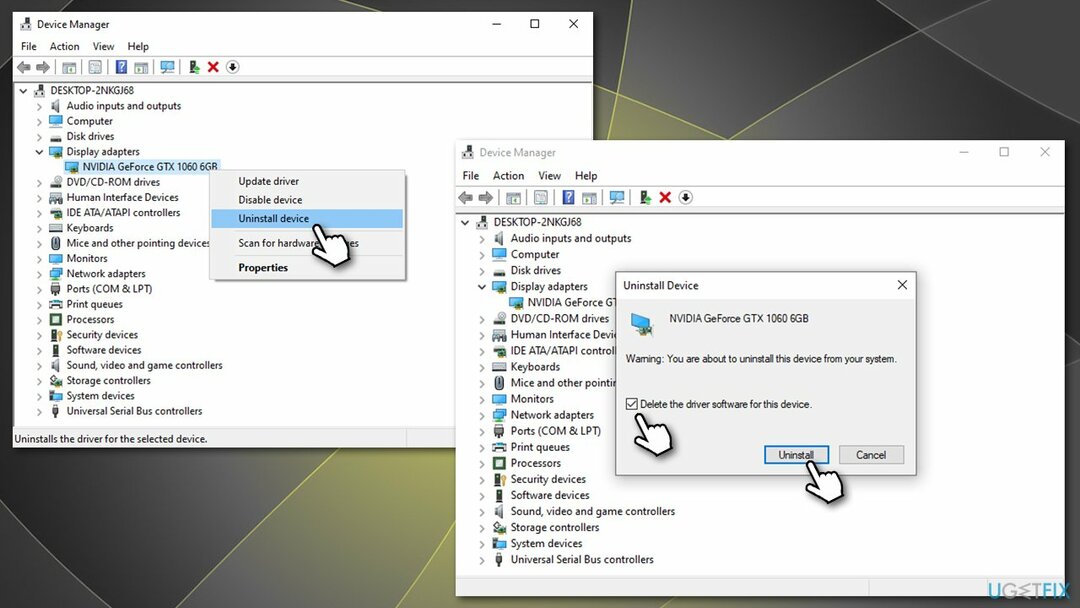
Ņemiet vērā, ka problēmas var izraisīt jebkurš draiveris (piemēram, viens lietotājs apgalvoja, ka SATA[3] Kontroliera draiveris bija vainīgs). Tāpēc, lai nodrošinātu, ka ir instalēti jūsu konfigurācijai vislabākie draiveri, mēs ļoti iesakām izmantot trešās puses risinājumu. DriverFix. Tas var automātiski pārbaudīt jaunākos draiverus.
3. Izmantojiet drošu sāknēšanu
Lai labotu bojātu sistēmu, jums ir jāiegādājas licencēta versija Reimage Reimage.
Izmantojiet Drošo sāknēšanu, lai pārbaudītu programmatūras konfliktus un kļūdainas lietotnes:
- Ieraksti msconfig programmā Windows meklējiet un izvēlieties Sistēmas konfigurācija
- Iet uz Pakalpojumi cilnē atzīmējiet ķeksīti Slēpt visus Microsoft pakalpojumus lodziņu un noklikšķiniet uz Atspējot visu
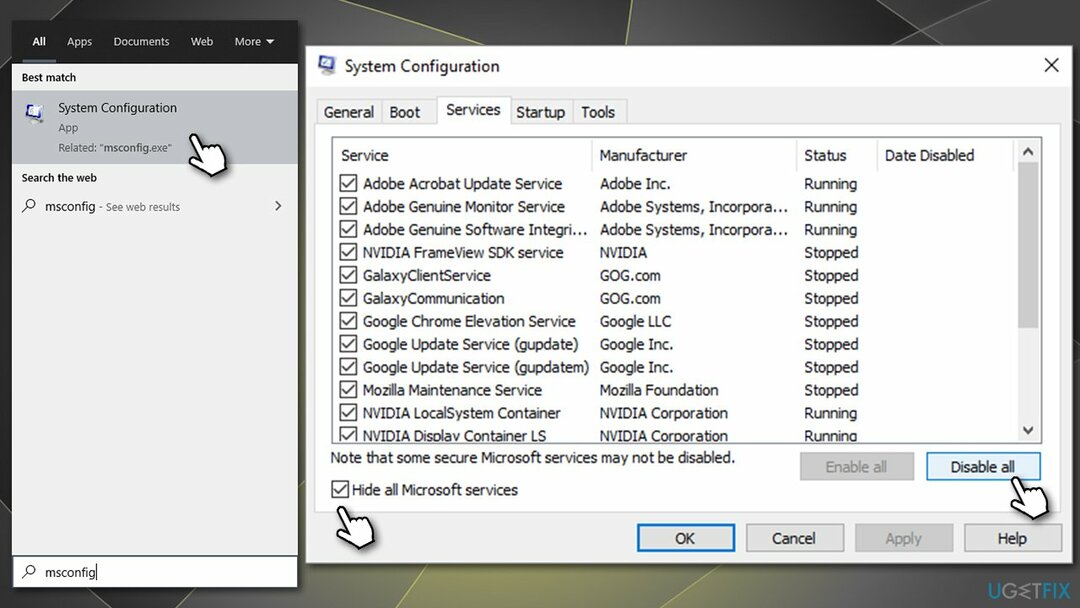
- Tālāk dodieties uz Uzsākt cilni un atlasiet Atveriet uzdevumu pārvaldnieku
- Tur atlasiet katru ierakstu un izvēlieties Atspējot
- Atgriezieties sistēmas konfigurācijas logā un izvēlieties Boot cilne
- Atzīmējiet Droša sāknēšana opciju, noklikšķiniet Pieteikties un LABI.
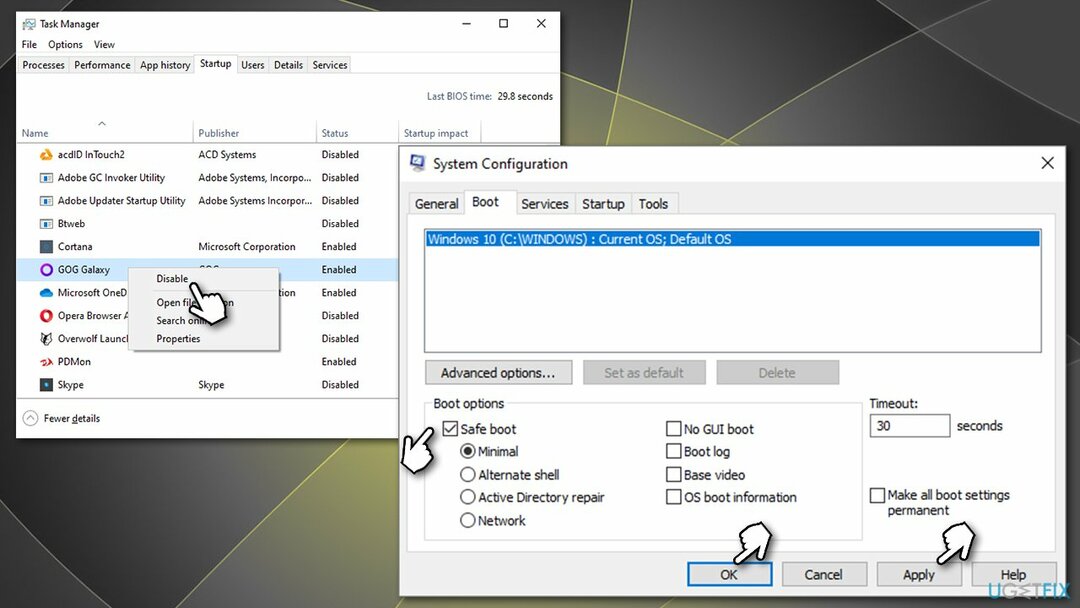
Ja jūsu lēnā pieteikšanās ekrāna problēma vairs nav, problēma ir problemātiskā lietotnē. Varat mēģināt atinstalēt nesen instalētās programmas un redzēt, vai tas palīdz. Pretējā gadījumā mēs iesakām noņemt visas programmas un pēc tam tās atkārtoti instalēt pa vienam, lai noskaidrotu, kura no tām rada problēmu.
4. Palaidiet sistēmas uzturēšanas problēmu risinātāju
Lai labotu bojātu sistēmu, jums ir jāiegādājas licencēta versija Reimage Reimage.
- Ieraksti Vadības panelis Windows meklēšanā un nospiediet Ievadiet
- Zem Skatīt pēc, atlasiet Mazas ikonas no nolaižamās izvēlnes
- Iet uz Problēmu novēršana un pēc tam atlasiet Sistēma un drošība
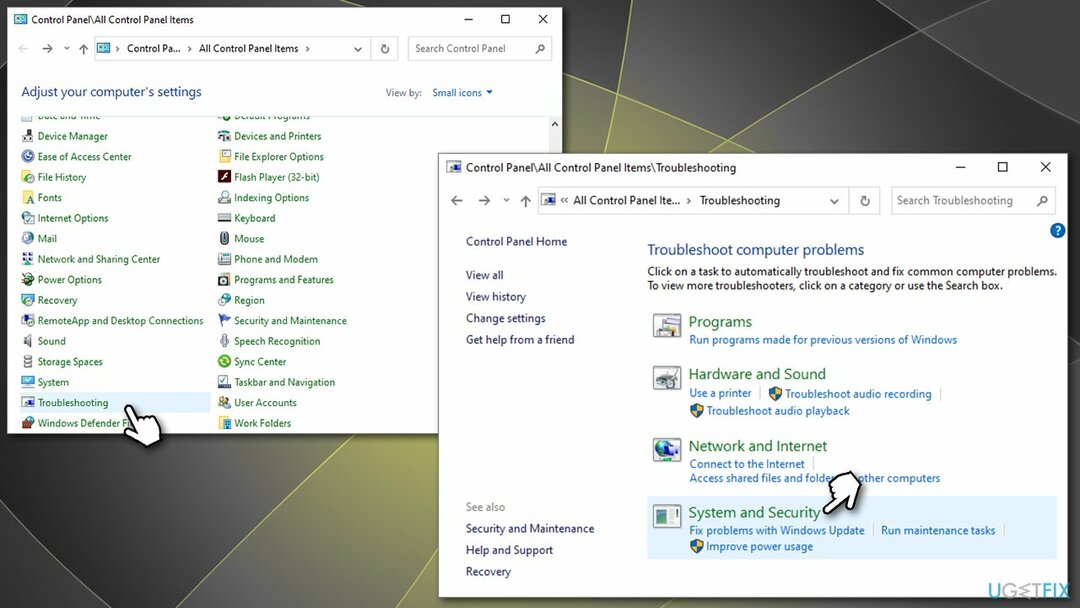
- Klikšķiniet uz Sistēmas uzturēšana
- Klikšķis Nākamais lai palaistu problēmu risinātāju.
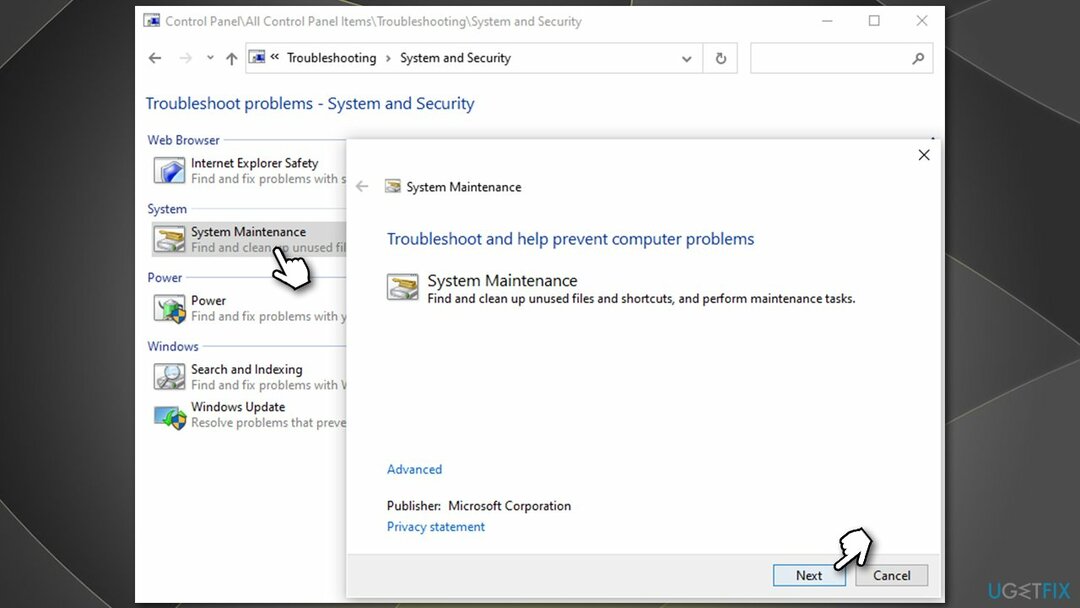
5. Notīriet disku no pagaidu failiem un citiem nevēlamiem materiāliem
Lai labotu bojātu sistēmu, jums ir jāiegādājas licencēta versija Reimage Reimage.
Lēna startēšana var būt uzkrāto nevēlamo failu rezultāts. Notīriet tos šādi:
- Ieraksti Diska tīrīšana Windows meklēšanā un nospiediet Ievadiet
- Izvēlieties savu galveno disku (C: pēc noklusējuma) un noklikšķiniet uz labi
- Klikšķis Sistēmas failu tīrīšana
- Vēlreiz atlasiet savu disku
- Tagad atzīmējiet Windows atjaunināšanas tīrīšana, Pagaidu interneta faili un citas attiecīgās sadaļas
- Klikšķis labi lai iztīrītu atkritumus.
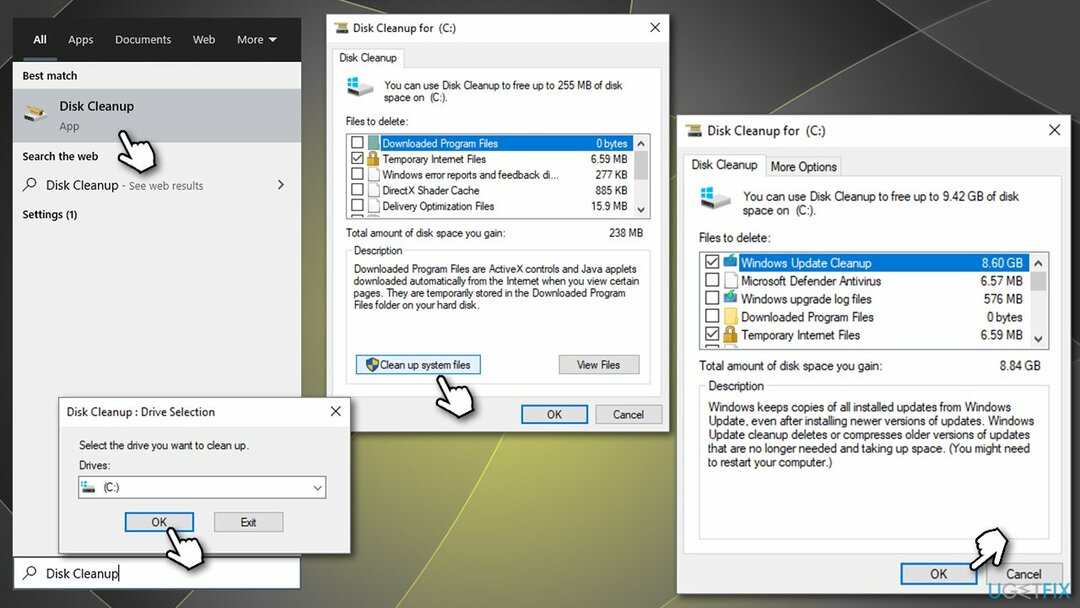
6. Mainiet SysMain pakalpojuma startēšanas opciju uz Automātiski
Lai labotu bojātu sistēmu, jums ir jāiegādājas licencēta versija Reimage Reimage.
- Ieraksti pakalpojumi.msc Windows meklēšanā un nospiediet Ievadiet
- Jaunajā logā veiciet dubultklikšķi uz SysMain apkalpošana
- Izvēlieties: Startēšanas veids: automātisks un pēc tam noklikšķiniet Sākt (ja pakalpojums jau nedarbojas)
- Klikšķis Pieteikties un LABI.
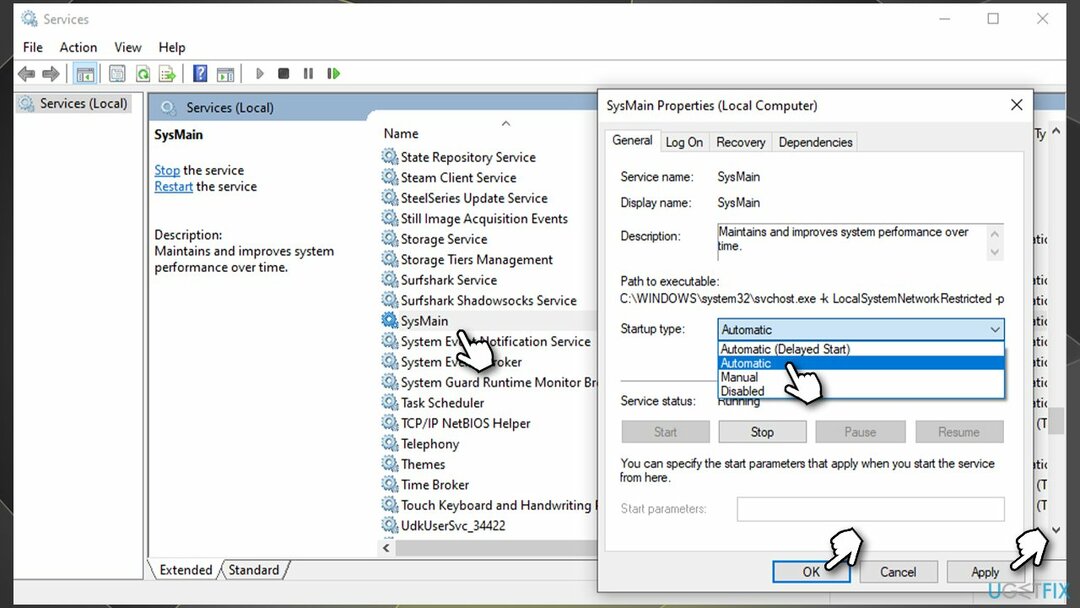
7. Atiestatīt Windows
Lai labotu bojātu sistēmu, jums ir jāiegādājas licencēta versija Reimage Reimage.
Ja nekas no iepriekšminētā jums nepalīdzēja, mēs iesakām atiestatīt Windows, kas pārinstalēs operētājsistēmu, noņemot visas programmas (jūsu personiskie faili netiks ietekmēti).
- Ar peles labo pogu noklikšķiniet uz Sākt un izvēlēties Iestatījumi
- Iet uz Atjaunināšana un drošība un izvēlēties Atveseļošanās
- Atrast Atiestatīt šo datoru sadaļu un noklikšķiniet uz Sāc
- Izvēlieties Saglabājiet manus failus un Mākoņa lejupielāde.
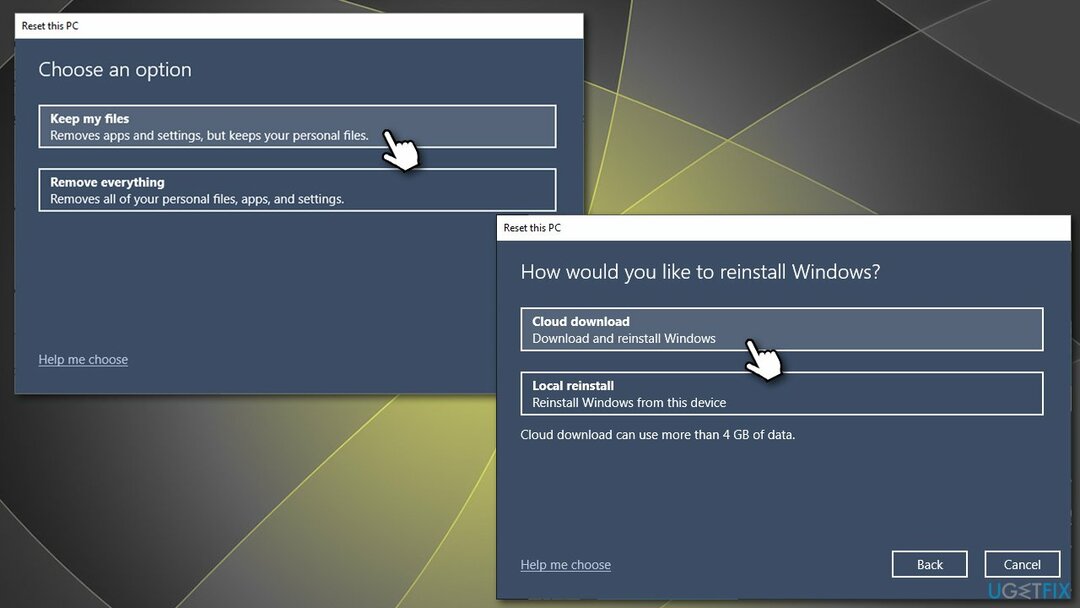
Automātiski izlabojiet kļūdas
ugetfix.com komanda cenšas darīt visu iespējamo, lai palīdzētu lietotājiem atrast labākos risinājumus kļūdu novēršanai. Ja nevēlaties cīnīties ar manuālām remonta metodēm, lūdzu, izmantojiet automātisko programmatūru. Visus ieteiktos produktus ir pārbaudījuši un apstiprinājuši mūsu profesionāļi. Tālāk ir norādīti rīki, kurus varat izmantot kļūdas labošanai.
Piedāvājums
dari to tagad!
Lejupielādēt FixLaime
Garantija
dari to tagad!
Lejupielādēt FixLaime
Garantija
Ja jums neizdevās novērst kļūdu, izmantojot Reimage, sazinieties ar mūsu atbalsta komandu, lai saņemtu palīdzību. Lūdzu, dariet mums zināmu visu informāciju, kas, jūsuprāt, mums būtu jāzina par jūsu problēmu.
Šajā patentētajā labošanas procesā tiek izmantota 25 miljonu komponentu datubāze, kas var aizstāt jebkuru bojātu vai trūkstošu failu lietotāja datorā.
Lai labotu bojātu sistēmu, jums ir jāiegādājas licencēta versija Reimage ļaunprātīgas programmatūras noņemšanas rīks.

Lai paliktu pilnīgi anonīms un novērstu ISP un valdība no spiegošanas uz jums, jums vajadzētu nodarbināt Privāta piekļuve internetam VPN. Tas ļaus jums izveidot savienojumu ar internetu, vienlaikus esot pilnīgi anonīmam, šifrējot visu informāciju, novēršot izsekotājus, reklāmas, kā arī ļaunprātīgu saturu. Vissvarīgākais ir tas, ka jūs apturēsit nelikumīgās novērošanas darbības, ko NSA un citas valsts iestādes veic aiz muguras.
Datora lietošanas laikā jebkurā laikā var notikt neparedzēti apstākļi: tas var izslēgties strāvas padeves pārtraukuma dēļ, a Var parādīties zilais nāves ekrāns (BSoD) vai nejauši Windows atjauninājumi var tikt instalēti pēc tam, kad uz dažām dienām aizgājāt. minūtes. Tā rezultātā var tikt zaudēti jūsu skolas darbi, svarīgi dokumenti un citi dati. Uz atgūties zaudētos failus varat izmantot Data Recovery Pro – tā meklē to failu kopijās, kas joprojām ir pieejami jūsu cietajā diskā, un ātri tos izgūst.